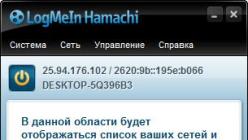Иногда у пользователя есть интересный документ, информация в котором очень нужна, но прочитать ее не удается. Ведь документ имеет формат pdf , наличие которого, вызывает панический страх. Не пугайтесь, все просто. Чтобы на экране, вместо кракозябр, появилась читаемое изображение, нужно просто уметь правильно открывать файлы этого типа.
Что такое PDF формат?
PDF (Portable Document Format) – это особый электронных документов, созданный компанией Adobe System. Если дословно расшифровать и перевести аббревиатуру, то мы получим – Формат Переносимого Документа. На самом деле такие файлы – это не что иное, как снимки документов. Поэтому возможности редактирования для них не предусмотрены. Тем не менее, использование pdf-файлов довольно распространено. Многие электронные журналы, книги и учебники имеют именно этот формат. Такие файлы могут содержать и текст, и изображения.
Чем открыть PDF файлы?
Открыть документы с форматом pdf в обычных текстовых редакторах невозможно. Придется устанавливать на компьютер дополнительные программы. К слову, подобного софта в сети предоставлено большое количество. Самые популярные программы для открытия pdf-файлов: Adobe (Acrobat) Reader, PDF-Viewer, STDUViewer, STDU Viewer, Foxit Reader. Все они бесплатны для пользователей, а пользоваться ими совершенно несложно. Давайте познакомимся с этими программами поближе.
Adobe (Acrobat) Reader
Начну, пожалуй, с самой известной программы — Adobe (Acrobat) Reader. Благодаря софту, пользователь получает полный спектр всех необходимых функций для просмотра pdf-файлов.
Если программа уже установлена на компьютере, то при попытке открыть документ с форматом pdf, она запускается автоматически. Т.е. файл сразу открывается в редакторе Adobe (Acrobat) Reader.
Можно сразу запустить программу и открыть документ уже с помощью ее меню.
Итак, запускаем Adobe (Acrobat) Reader. Нажимаем на пункт меню «Файл», в открывшемся меню выбираем «Открыть»:
Появится окно, в котором представлен перечень файлов, хранящихся на компьютере. Ищем наш pdf-документ, который нужно открыть, и жмем «Открыть»

После этого мы видим на экране наш файл:

PDF-Viewer
PDF-XChange Viewer – бесплатный софт, который предоставляет возможность не только просматривать pdf-документы, но и совершать манипуляции с его содержимым. С его помощью мы можем преобразить наш файл в другой формат – , PNG или TIFF.
Итак, запускаем программу. Клацаем мышкой по пустому полю. Или нажимаем в строке меню кнопку «Открыть»:

В появившемся окошке находим нужный нам файл с форматом pdf, выделяем его и жмем кнопку «Открыть». Обратите внимание на приятную возможность этой программы. Возле окошка с файлами высветилась информация о выбранном документе. Полезный бонус от софта.

После нажатия кнопки «Открыть» мы получаем наш документ в читаемом виде:

STDU Viewer
Программа STDU Viewer отличается высокой скоростью обработки документов и маленьким объемом требуемого места на диске – чуть больше 2 Мб. Поэтому она является фаворитом у многих пользователей. Пользоваться софтом очень легко.
Запускаем программу. В меню выбираем «Файл/Открыть» или просто кликаем мышкой по свободному полю:

Ищем в открывшемся окошке название документа, который нужно просмотреть и жмем «Открыть»:

Вот он и наш файл:

Foxit Reader.
Foxit Reader – тоже довольно популярная программа для работы с pdf-документами . Минус – она англоязычная. Хотя разобраться с ней совсем несложно, к тому же можно дополнительно скачать к ней русификатор, который переведет каждый пункт меню. Этот софт отлично работает даже на самых маломощных компьютерах.
Итак, запускаем программу. Появляется окно, в котором софт предлагает выбрать наиболее удобный вариант меню. Я выбрал первый. Жмем «ОК»:

Программка открылась. Выбираем пункт «File/Open»:

Ищем в появившемся окне pdf-документ , который нужно просмотреть и клацаем по кнопке «Открыть»:

Все, можно просматривать наш файл:

Как вы смогли убедиться, все упомянутые программы открывают файлы в pdf-формате по одному алгоритму. Все действия занимают буквально несколько секунд. Какой софт выбрать – решать вам. Каждая из этих программ достойна внимания.
Удачи вам. Пусть всегда, все нужные вам файлы, открываются только в читаемом виде.
Формат PDF является самым популярным и удобным для сохранения документов перед распечаткой или просто их чтения. Нереально перечислить все его преимущества, но имеются и минусы. Например, он не открывается и не редактируется никакими стандартными средствами в операционной системы Windows. Однако существуют программы, позволяющие изменять файлы данного формата, и мы рассмотрим их в этой статье.
Первым программным обеспечением в нашем списке будет софт от известной многим компании Adobe, в котором имеется несколько интересных функций. Он предназначен исключительно для просмотра и небольшого редактирования файлов формата PDF. Присутствует возможность добавить заметку или выделить часть текста определенным цветом. Acrobat Reader распространяется платно, однако пробная версия доступна к скачиванию бесплатно на официальном сайте.

Foxit Reader
Следующим представителем выступит программа от гигантов в сфере разработки. В функционал Foxit Reader входит открытие ПДФ-документов, установка штампов. Помимо этого в нем осуществляется работа со сканированными документами, отображается информация о написанном и выполняется еще очень много полезных действий. Главным плюсом данного ПО является то, что распространяется оно полностью бесплатно без каких-либо ограничений по функционалу. Однако есть и минусы, например, не поддерживается распознавание текста, как в предыдущем представителе.

PDF-Xchange Viewer
Этот софт очень схож с предыдущим, как по функционалу, так и внешне. В его арсенале тоже очень много дополнительных возможностей, включая распознавание текста, которого нет в Foxit Reader. Доступно открытие, изменение и преобразование документов в необходимый формат. PDF-Xchange Viewer полностью бесплатный и скачивается на официальном сайте разработчиков.

Infix PDF Editor
Следующим представителем в этом списке будет не очень известная программа от молодой компании. Непонятно, с чем связана такая низкая популярность данного программного обеспечения, ведь в ней имеется все, что присутствует в предыдущих программных решениях, и даже немного больше. К примеру, здесь добавлена функция перевода, чего вообще нет ни в Foxit Reader, ни в Adobe Acrobat Reader DC. Infix PDF Editor оснащен и другими полезными инструментами, которые могут понадобиться при редактировании PDF, однако есть большое «но». Программа платная, хоть и имеет демонстрационную версию с небольшими ограничениями в виде наложения водяного знака.

Nitro PDF Professional
Данная программа является чем-то средним между Infix PDF Editor и Adobe Acrobat Reader DC как по популярности, так и по функционалу. В ней тоже собрано все, что необходимо при редактировании PDF-файлов. Она распространяется платно, но доступна пробная версия. В деморежиме не накладываются никакие водяные знаки или штампы на редактируемый текст, и открыты все инструменты. Однако бесплатной она будет всего несколько дней, после чего придется ее купить для дальнейшего использования. В данном ПО имеется возможность отправки документов по почте, сравнение изменений, оптимизации ПДФ и многое другое.

PDF Editor
Этот софт колоссально отличается интерфейсом от всех предыдущих в этом списке. Он выполнен крайне неудобно, кажется перегруженным и тяжелым в понимании. Но если разобраться в программе, то приятно удивляет ее обширный функционал. Она оснащена несколькими приятными бонусами, крайне полезными в определенных ситуациях. Например, установка безопасности с расширенными параметрами. Да, безопасность ПДФ-файла не является его ключевым свойством, однако по сравнению с защитой, предоставляемой в предыдущих ПО, здесь имеются просто потрясающие настройки этого направления. PDF Editor распространяется по лицензии, но вы сможете опробовать его бесплатно с небольшими ограничениями.

VeryPDF PDF Editor
VeryPDF PDF Editor не слишком выделяется на фоне предыдущих представителей. В нем есть все, что нужно для программы такого типа, но стоит обратить внимание на особую деталь. Как известно, одним из минусов PDF является их большой вес, особенно при повышенном качестве изображений в нем. Однако с помощью данной программы об этом можно забыть. Здесь имеется две функции, которые позволят уменьшить размер документов. Первая делает это за счет удаления лишних элементов, а вторая — за счет компрессии. Минусом программы опять же является то, что в демоверсии накладывается водяной знак на все редактируемые документы.

Foxit Advanced PDF Editor
Еще один представитель от компании Foxit. Здесь присутствует основной набор функций, характерный для подобного рода программ. Из достоинств хочется отметить удобный интерфейс и русский язык. Неплохой и целенаправленный инструмент, предоставляющий пользователям все необходимое для редактирование файлов формата PDF.

Adobe Acrobat Pro DC
В Adobe Acrobat собраны все лучшие качества программ этого списка. Самым большим минусом является максимально урезанная пробная версия. Программа имеет очень приятный и удобный интерфейс, который подстраивается индивидуально под пользователя. Кроме этого присутствует удобная панель просмотра всех инструментов, она доступна по определенной вкладке. Имеется в программе и колоссальное множество возможностей, большая часть из них, как говорилось ранее, открывается только после покупки.

Вот и весь список программ, которые позволят отредактировать ПДФ-документы так, как вам будет угодно. Большинство из них обладают демоверсией с пробным периодом в несколько дней или с ограничением по функционалу. Рекомендуем внимательно проанализировать каждого представителя, выявить для себя все необходимые инструменты и тогда переходить к покупке.
Формат.PDF появился в 1993 году, и его разработкой занималась компания Adobe Systems. Расшифровка аббревиатуры в названии расширения - Portable Document Format .
Программа для открытия файлов PDF
Стандартный вариант для тех случаев, когда нужно открыть PDF файл и просмотреть его содержимое. Эта программа создана той же компанией, которая разработала формат.PDF, и, несомненно, является самой популярной «читалкой». Конвертируем Pdf также с помощью этой программы. Бесплатное программное обеспечение (платная подписка на версию Pro даст возможность создавать и редактировать файлы с расширением PDF).
Для чего используются файлы PDF
Чаще всего, файлы с таким расширением представляют собой руководства по продуктам, электронные книги, листовки, приложения для работы, отсканированные документы и брошюры.
Причина популярности данного формата в том, что PDF-файлы не зависят ни от программ, в которых они были созданы, ни от какой-либо конкретной операционной системы или оборудования. Они будут выглядеть одинаково с любых устройств.
Доброго всем времени суток, мои дорогие друзья. Как ваши дела? Надеюсь, что отлично. Я вот сейчас одну маленькую книжечку пишу. Так вот она будет в знакомом вам формате PDF. Все мы знаем, что по умолчанию файл в данном формате редактировать нельзя. Тогда назревает вопрос: как создать файл пдф, если просто так он не создается.
На самом деле это легче, чем вы думаете. Поэтому я покажу вам несколько способов, как это можно сделать в ворде, с помощью сторонней программы и без программ вообще. Поехали!
Microsoft Word
Самый простой и быстрый способ по моему мнению — это известный всем нам текстовый редактор Word, который входит в состав Microsoft Office и является его неотъемлемой частью.
У всех же стоит ворд? Я думаю, что у всех, ну или почти у всех. Я просто знаю людей, которые работают в Open Office и принципиально не пользуются продуктами от корпорации Билла Гейтса. Либо же устанавливают бесплатный офисный пакет в связи с отсутствием лицензии.
Но если всё таки стоит, то пишите весь документ в нем, редактируйте, вставляйте картинки, ссылки и т.д. И когда ваш финальный вариант будет готов, то просто нажмите «Файл» — «Сохранить как» и выберете папку, в которую вы хотите сохранить ваш будущий пдф файл.
Ну а теперь во время сохранения выберете тип файла «PDF» . Вуаля. Вот и всё. И было совсем не больно).

Есть правда существенный минус. Возможность сохранения из ворда в PDF появилась лишь начиная с офиса 2010. В более ранних версиях этой возможности еще нет.
PDF Creator
Рассмотрим еще один интересный вариант, а именно специальную программу для создания нужных нам файлов, которая носит незамысловатое название PDF creator. Загрузить ее можете здесь . И сразу установите ее обычным способом, только вначале поставьте «Экспертные настройки» , а потом снимите галочки со всех ненужных дополнений.

Вы можете в этом же установщике установить приложение PDF-Architect, но я вам не рекомендую. Его бесплатная версия особой полезности не несет. Уже лучше , если его у вас не стоит. А платная версия с расширенными функциями стоит 30 долларов. Но я бы не брал.
После установки вам даже не нужно заходить в саму программу. Она добавляется в контекстное меню. То есть если у вас есть любой документ, из которого вы хотите сделать PDF (будь то документ office любой версии, простой текстовый документ, файл фотошопа или даже обычная картинка), вам достаточно нажать на нем правой кнопкой мыши и выбрать «Преобразовать с помощью PDF-creator» .

Теперь вам откроется окно с программой, где вам нужно будет выбрать название будущего файла. После этого нажимайте «Сохранить» и у вас откроется откно проводника, где вы должны будете выбрать место для сохранения файла.

Также, если не хотите пользоваться контекстным меню, но можете зайти в любой документ и напечатать его, т.е. нажать «Файл» — «Печать» (обычно так). Только в принтерах нужно выбрать тот, который носит название «PDF Creator» . Ну а дальше откроется такое же окно, о котором я рассказывал чуть выше.

Конвертирование
Ну и конечно нельзя забывать про такой способ как конвертация. Причем можно конвертировать в пдф из любого типа документа или картинки, не устанавливая сторонних программ. Для этого можно воспользоваться разными онлайн-сервисами, например этим . Я не буду описывать этот процесс, так как работу с одним из онлайн-конвертеров я описывал в . Так что почитайте. Принцип один и тот же.
Ну я думаю, что этих способов вполне хватит. Теперь вы сможете делать электронные книги, пособия, методички и т.д. Этот формат более удобен для чтения и является отличным контейнером для изображения. Правильно я говорю. А какой способ больше по душе вам? Напишите в комментариях.
Ну а я на этом свой урок заканчиваю. Надеюсь, что он вам пришелся по вкусу, поэтому обязательно подпишитесь на обновления моего блога, чтобы всегда быть в курсе всего нового и интересного. Удачи вам. Пока-пока!
С уважением, Дмитрий Костин.
Формат PDF является документом, который создавался при помощи программного комплекса Adobe Acrobat, так же такой тип файлов может быть сформирован специальным плагином в веб-браузере либо посредством прочей сторонней утилиты. Файл PDF распространен в сфере обмена информационными данными между пользователями, подобный формат документов считается одним из самых распространенных среди остальных благодаря тому, что его поддерживает большинство операционных систем, а также мобильной и компьютерной техники.
Открытие PDF формата производится посредством программы просмотра PDF файлов, называемой Adobe Reader, разумеется, открыть файл можно и при использовании соответствующего веб-плагина, доступного для многих web-браузеров, назначение работы плагина направлено для взаимодействия с электронными документами. В целях редактирования PDF файлов, довольно часто применяют полноценную версию Adobe Acrobat Reader. Чтобы выполнять конвертацию файлов PDF, имеется множество надлежащего софта.
Содержание PDF документов может состоять из текста, изображений, электронных подписей, аннотаций, форм, и прочих видов данных. Документ PDF будет отображать хранимые данные вне зависимости от установленной ОС на поддерживаемом такой формат файла устройстве либо компьютере. Если пользователю требуется бесплатная программа, способная открывать формат электронных документов, следует обратить внимание на утилиту Sumatra PDF. Достаточно популярное приложение Foxit Reader, как и программа Adobe, может распознавать PDF файлы, открывать их, однако для активации полного функционала, потребуется приобретать расширенную версию. PDF формат электронных документов открывается и в современных модификациях браузера Google Chrome.